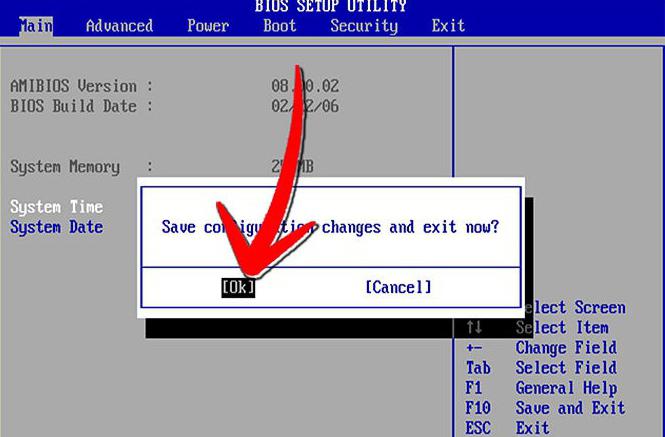Secure Boot: kā atspējot funkciju
Šodien mēs runāsim par to, kas ir Secure Boot. Kā atspējot šo elementu un to, kas tas ir nepieciešams, apsveriet nākamo. Runa ir par aparatūras konfigurācijas programmatūru, kas šodien tiek izmantota dažādu mātesplatīšu vietā, nevis BIOS.
Vispārīga informācija
Mēs jau esam noteikuši, kāda ir droša sāknēšana. Kā atspējot šo elementu, jautājums ir īpaši svarīgs, ja šī funkcija novērš lejupielādi no zibatmiņas diska vai diska Windows vai citas operētājsistēmas instalēšanas laikā. Pastāv vairākas citas situācijas, kurās var būt nepieciešams dezaktivācija, bet tie ir mazāk izplatīta. Ļoti bieži gadījums, kad galvenajā darbvirsmā tiek parādīts ziņojums, kas norāda uz nepareizu Secure Boot konfigurāciju. Kā atspējot šo paziņojumu, mēs arī pateiksim. Daudzos veidos dezaktivēšanas procedūra ir atkarīga no UEFI saskarnes. Tādēļ turpmāk sniegtos ieteikumus par vairākām iespējām.
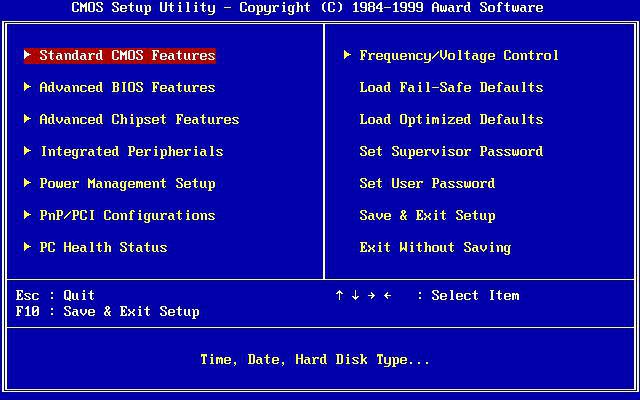
Parametri
Vispirms dodieties uz UEFI iestatījumiem. Citiem vārdiem sakot, dodieties uz datora BIOS. Šim nolūkam pastāv šāda metode:
- Ja datoram ir operētājsistēma Windows 8 vai 8.1, pārejiet uz labo paneli un atlasiet opciju "Iespējas".
- Tad mēs gaidām nākamās izvēlnes atvēršanu un dodieties uz cilni "Pārveidot parametrus".
- Mēs izmantojam funkciju "Atjaunināt un atjaunot".
- Mēs gaida šī rīka ieviešanu un izvēlamies "Atgūšana".
- Mēs nospiedam pogu "Pārlādēt".
- Tad mēs ejam uz "Papildu parametri", un pēc tam - uz "UEFI programmatūras iestatījumiem".
- Dators pārstartēs un parādīs nepieciešamos iestatījumus.

Dzēst
Mēs turpinām diskutēt par Secure Boot funkciju. Kā to atspējot, to var saprast tikai pēc BIOS ievadīšanas. Pirmā šī elementa palaišanas versija tika aprakstīta iepriekš. Bet līdzīgu rezultātu var panākt citā veidā. Kad darbvirsma ir ieslēgta, noklikšķiniet uz Dzēst. Lai atrisinātu problēmu, kā atspējot Secure Boot Lenovo klēpjdatorā, var būt nepieciešama cita atslēga: visbiežāk F2. Pievērsiet uzmanību sākotnējam ekrānam, kad to ieslēgsit. Tas bieži norāda nepieciešamo pogu.
Deaktivācijas piemērs
Tālāk mēs tuvāk apskatīsim, kā atspējotSecure Boot par Asus klēpjdatoru. Šo norādījumu var uzskatīt par universālu, jo tas ir piemērots lielākajai daļai citu motherboards, kas atbalsta mūsu interesējošo funkciju.
- Tātad, dodieties uz cilni "Lejupielāde" un atrodiet drošu sāknēšanas funkciju.
- Iet uz objektu OS Type, kas iestatīts uz Other OS.
- Pēc tam mēs saglabājam iestatījumus - parasti tas ir atbildīgs par taustiņu F10.
- Par atsevišķu veidu motherboards no Asus forNoteiktajam mērķim vajadzētu iet uz cilni Drošība vai Boot, pēc tam iestatiet opciju Droša sāknēšana uz Atspējota. Uzdevumu sarežģī fakts, ka parasti mūsu interesējošo funkciju nevar izslēgt pamata iestatījumos. Pārslēgšanās starp Enabled un Disabled nav pieejama.
- Lai veiktu izmaiņas, kas pieejamas sadaļā Drošība, ja nepieciešams, iestatiet paroli, izmantojot iestatīt administratora paroli. Tikai pēc tam mēs atspējojam drošu lejupielādi.
- Turklāt jums var būt nepieciešams aktivizēt režīmuboot Legacy Mode vai CSM, nevis UEFI. Par dažām Gigabytes mātesplatēm Secure Boot režīma atspējošana ir pieejama sadaļā BIOS iestatījumi.

Lai sāktu personālo datoru ar USB zibatmiņuJums būs arī jāaktivizē CSM lejupielāde un iepriekšējā iekļaušanas versija. Lielākajā daļā datoru un klēpjdatoru darbībā ir aprakstītas opcijas nepieciešamās funkcijas atrašanai. Noteiktas detaļas var mainīties, bet iesniegtais algoritms paliek nemainīgs. Piemēram, dažos HP portatīvo datoru modeļos ir jāiet pie sadaļas Sistēmas konfigurēšana. Pēc tam atlasiet opciju Boot Opcijas. Parādītajā izvēlnē atrodiet Secure Boot.
Jāatzīmē arī īsi par Acer piezīmjdatoriem.Tās funkcijas, kas mums interesē, tiek deaktivizētas sadaļā Autentifikācija. Iespējams, ka, lai sasniegtu rezultātu, jums jāiet uz Advanced, un pēc tam atveriet System Configuration.
</ p>>